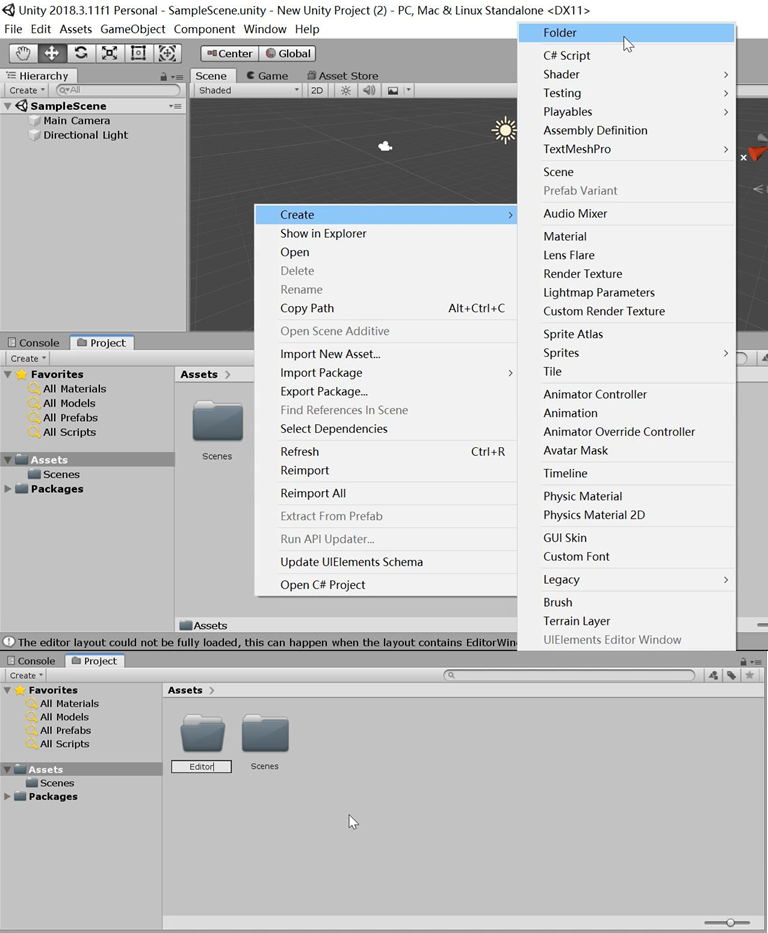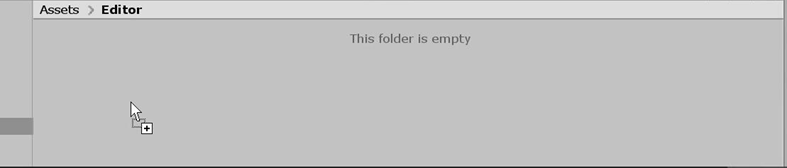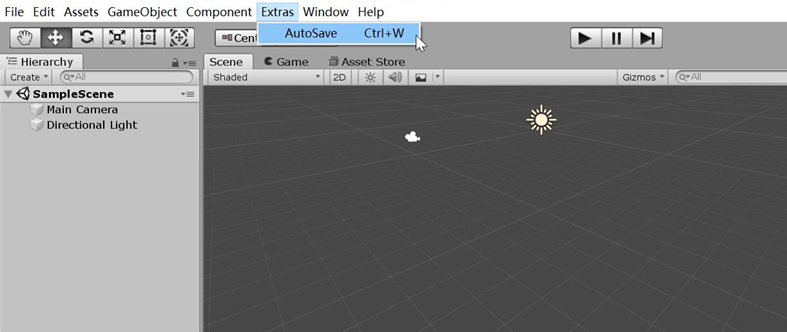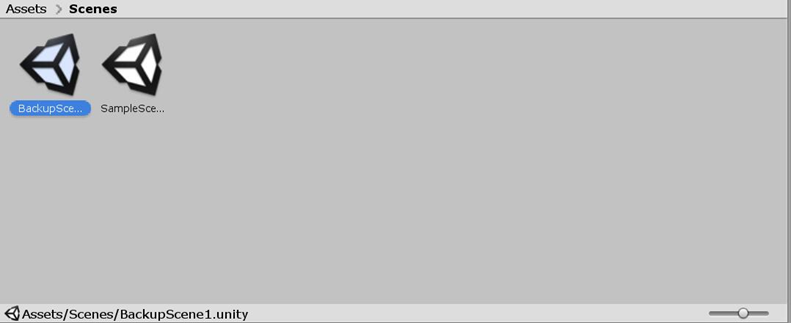Unity自动保存系统
备份场景文件将会出现在原场景文件同一文件夹中,名称为BackupScene1 或BackupScene2,交替出现,名字变更时即表示场景文件已经发生迭代。该脚本将会每15分钟为用户保存一次原场景并保存于BackupScene1(2)中。 双击即可进入备份场景。
==注意:若要启用备份场景,应删除原场景,并将备份文件改名。当备份文件名为BackupScene1(2)时,保存将无法进行。==
- 添加Assets/Editor文件夹
打开要添加自动保存功能的Unity项目,在工程目录根目录下右键Create-Folder新建文件夹,将新文件夹名称改为Editor,文件夹路径为Assets/Editor。详情如下图所示:
3.向Editor文件夹中拖入脚本
左键将文件拖入文件夹,出现加号后松开左键。详情如下图所示:
4.启动自动保存功能
在工具栏中点击Extras-AutoSave按钮,或使用Ctrl+W启动自动保存。详情如下图所示:
5.放置活动窗口
自动保存操作需要在窗口保持开启的情况下完成,故而可以将Extras弹出窗口放置在某个子选项卡中。该窗口将会显示距离下一次保存的剩余时间长度和场景保存情况。详情如下图所示:
6.启用备份文件
首先查找备份文件。备份场景文件将会出现在原场景文件同一文件夹中,名称为BackupScene1 或BackupScene2,交替出现,名字变更时即表示场景文件已经发生迭代。双击即可进入备份场景中。注意:若要启用备份场景,应删除原场景,并将备份文件改名。当备份文件名为BackupScene1(2)时,保存将无法进行。
最终结果如下图所示: